Essayez de désactiver les applications d'arrière-plan inutiles sur votre PC
- Plusieurs utilisateurs se sont plaints de problèmes d'utilisation élevée du processeur lors de la lecture d'Elden Ring.
- Cela surchauffe leur PC et les performances de jeu diminuent également.
- Vous pouvez résoudre ce problème en sélectionnant le GPU dédié pour exécuter le jeu.
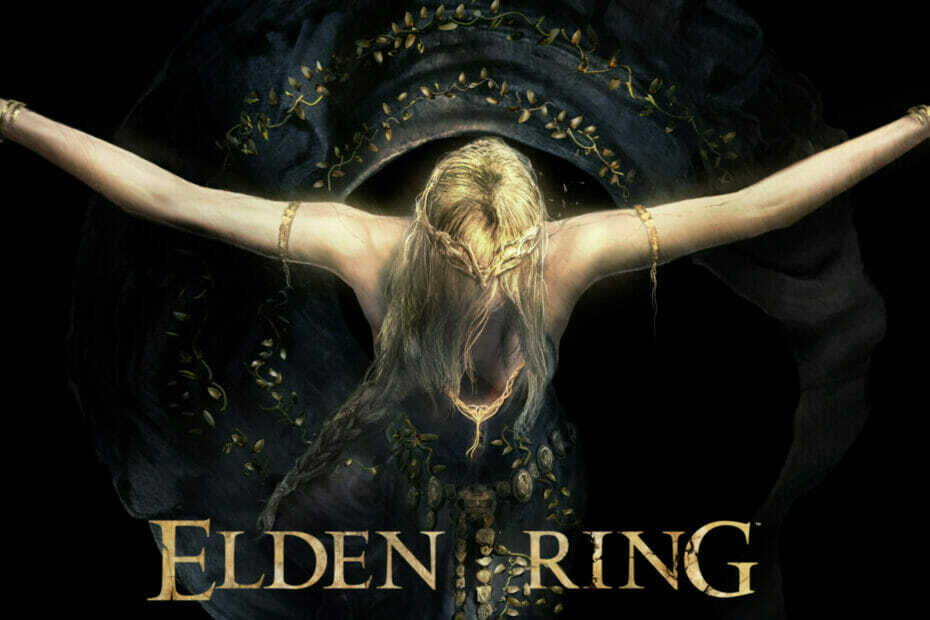
XINSTALLER EN CLIQUANT SUR LE FICHIER DE TÉLÉCHARGEMENT
Voici comment vous pouvez résoudre les problèmes de PC et supprimer les fichiers corrompus en 3 étapes faciles :
- Téléchargez et installez Fortect.
- Lancez l'application pour démarrer le processus de numérisation.
- Clique le Commencer la réparation bouton pour résoudre tous les problèmes affectant les performances de votre ordinateur.
- Fortect a été téléchargé par 0 lecteurs ce mois-ci.
Elden Ring est un populaire jeu de rôle d'action qui a pris d'assaut le monde du jeu vidéo en 2022. Ce jeu a reçu des critiques élogieuses de la part des critiques et est une affaire agréable. Cependant, il y a plusieurs rapports d'utilisateurs qui prétendent rencontrer le problème d'utilisation élevée du processeur d'Elden Ring.
En raison de ce problème, leurs PC chauffent, connaissent des problèmes de chute de FPS et de bégaiement. Ce guide vous expliquera comment résoudre rapidement le problème d'utilisation élevée du processeur d'Elden Ring. Alors allons-y directement.
Qu'est-ce qui cause le problème d'utilisation élevée du processeur d'Elden Ring ?
Après avoir parcouru plusieurs rapports d'utilisateurs et recherché sur Internet, nous avons déduit une liste des raisons les plus courantes à l'origine du problème d'utilisation élevée du processeur d'Elden Ring.
- Votre PC ne répond pas aux exigences minimales: Vous devez vous assurer qu'Elden Ring dispose de tous les composants nécessaires pour le faire fonctionner correctement sur votre PC.
- Il existe plusieurs tâches en arrière-plan: Vous ne devriez pas avoir un tas de tâches en arrière-plan en cours d'exécution car cela consomme de la mémoire et entraîne donc une utilisation élevée du processeur.
- Les optimisations plein écran ne fonctionnent pas: Lorsque vous activez les optimisations plein écran, cela ne fonctionne souvent pas comme prévu et déclenche plusieurs problèmes.
- Le jeu ne fonctionne pas sur des graphiques dédiés: Elden Ring nécessite un GPU dédié pour fonctionner correctement sur votre PC, et si ce n'est pas le cas sélectionné la carte graphique dédiée cela pourrait entraîner une utilisation élevée du processeur.
- Le plan d'alimentation sélectionné n'est pas adapté: Le plan d'alimentation sélectionné peut ne pas être suffisamment capable pour les jeux et cause le problème d'utilisation élevée du processeur sur votre PC.
Comment puis-je corriger l'utilisation élevée du processeur d'Elden Ring ?
- Qu'est-ce qui cause le problème d'utilisation élevée du processeur d'Elden Ring ?
- Comment puis-je corriger l'utilisation élevée du processeur d'Elden Ring ?
- 1. Modifier les paramètres d'affichage
- 2. Modifier le plan d'alimentation
- 3. Fermez les applications d'arrière-plan inutiles
- 4. Vérifiez si votre PC répond aux exigences minimales
- 5. Désactiver les optimisations plein écran
- 6. Ajuster les graphismes
1. Modifier les paramètres d'affichage
- appuie sur le Gagner + je clés pour ouvrir le Paramètres Windows menu.
- Sélectionner Afficher.

- Cliquer sur Graphique.

- Cliquer sur Application de bureau du Choisissez une application pour définir vos préférences menu déroulant.
- Sélectionnez le Elden Anneau EXE déposer.
- Cliquer sur Choix pour le jeu.

- Sélectionnez le GPU dédié.
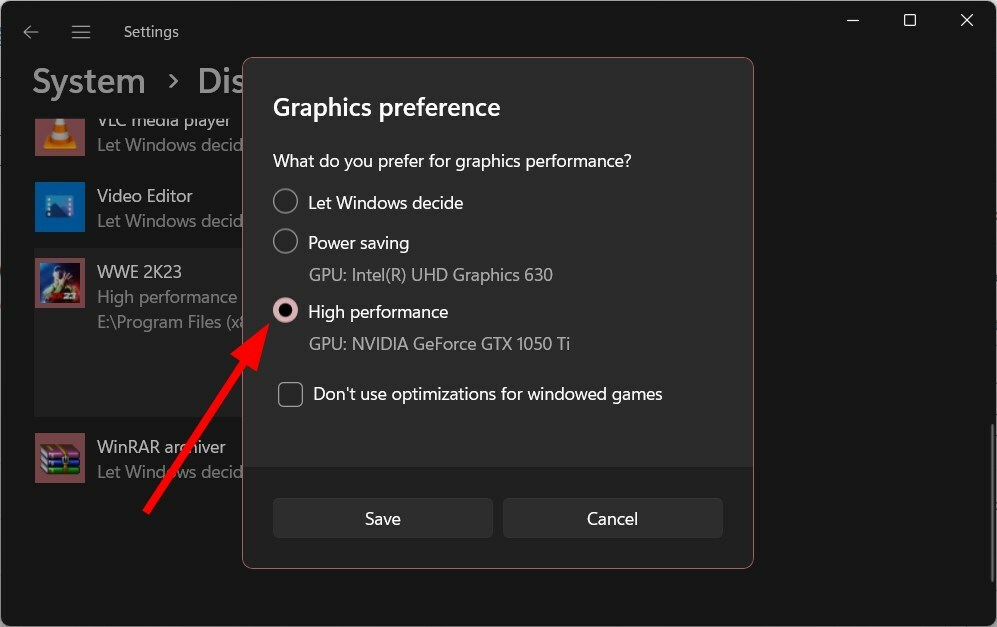
- Cliquez sur Sauvegarder.
- Redémarrez votre PC.
Vous devez vous assurer que le jeu Elden Ring ne fonctionne pas sur des graphiques intégrés mais sur des graphiques dédiés. Cela garantit que des ressources suffisantes sont disponibles. Par conséquent, il n'y aura pas de problème d'utilisation élevée du processeur Elden Ring.
2. Modifier le plan d'alimentation
- appuie sur le Gagner clé pour ouvrir le Commencer menu.
- Ouvrir Panneau de commande.
- Sélectionner Options d'alimentation.

- Clique sur le Haute performance plan d'alimentation.

- Redémarrage votre ordinateur.
Souvent, le plan d'alimentation que vous avez sélectionné peut pousser votre PC à économiser plus de batterie, réduisant ainsi l'utilisation de ses ressources à leur plein potentiel.
Dans un tel cas, nous vous suggérons de vérifier les paramètres du plan d'alimentation de votre PC et de le régler sur des performances élevées et de vérifier si cela résout le problème d'utilisation élevée du processeur Elden Ring.
- Redmond annonce que RDR2 est à nouveau accessible sur Windows 21H2
- NVIDIA GeForce Now Erreur 0xc0f1103f: 7 façons de le résoudre
- Sea of Thieves n'arrête pas de planter? Voici comment l'arrêter
- Impossible d'obtenir une adresse IP sur PS5? 2 façons rapides de résoudre ce problème
3. Fermez les applications d'arrière-plan inutiles
- Presse Ctrl + Changement + Esc boutons pour ouvrir le Gestionnaire des tâches.
- Clique sur le Processus languette.
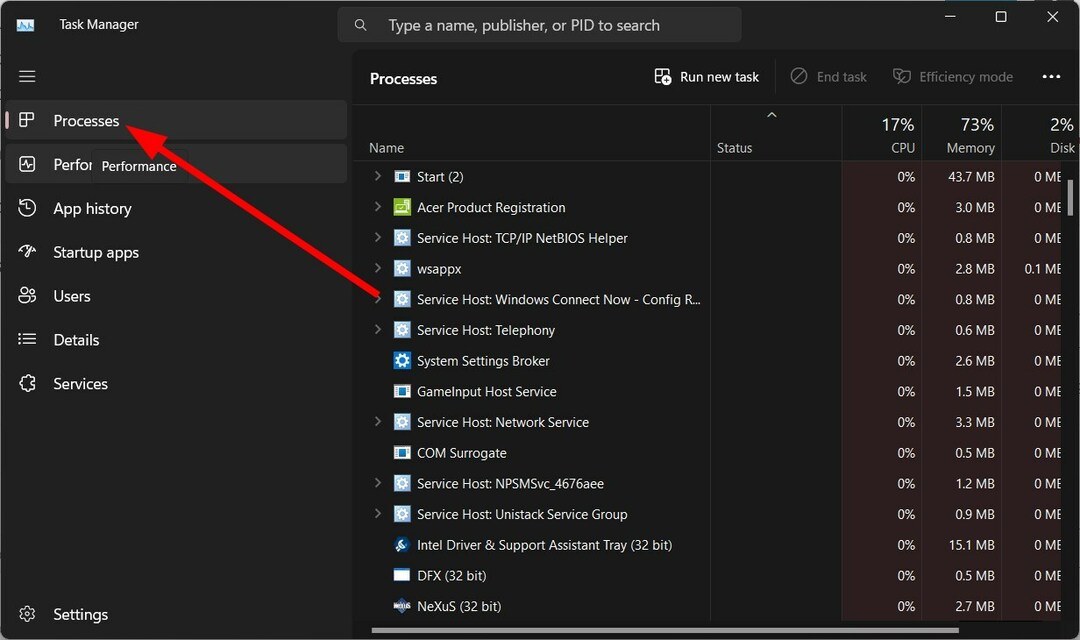
- Sélectionnez le processus indésirables, un par un, et appuyez sur le Tâche finale bouton en haut.

Lors de l'exécution de plusieurs applications en arrière-plan, votre PC s'assure de répartir les ressources entre chacune.
Dans un tel cas, Elden Ring pourrait ne pas obtenir suffisamment de ressources pour fonctionner correctement et exercer une pression sur votre processeur, ce qui entraîne une utilisation élevée du processeur. Tout d'abord, essayez de fermer tous les programmes indésirables et vérifiez si cela résout le problème.
Notre guide vous explique comment vous pouvez désactiver les applications d'arrière-plan dans Windows 11 et éviter les problèmes de surchauffe ou d'utilisation élevée du processeur.
4. Vérifiez si votre PC répond aux exigences minimales
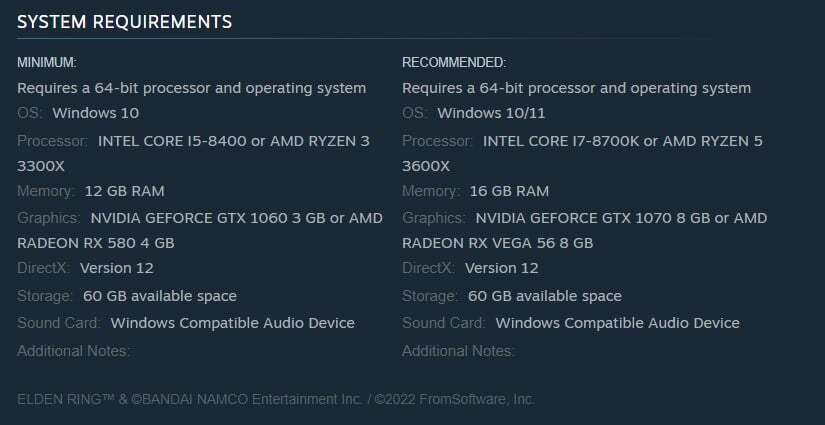
Avant de jouer à un jeu ou d'exécuter un programme gourmand en ressources sur votre PC, vous devez vous assurer que vous disposez de tout l'équipement nécessaire dans votre arsenal; dans notre cas, c'est le PC.
Conseil d'expert :
SPONSORISÉ
Certains problèmes de PC sont difficiles à résoudre, en particulier lorsqu'il s'agit de fichiers système et de référentiels manquants ou corrompus de votre Windows.
Veillez à utiliser un outil dédié, tel que Fortifier, qui analysera et remplacera vos fichiers endommagés par leurs nouvelles versions à partir de son référentiel.
Au cas où vous vous demanderiez où je peux trouver la configuration minimale requise pour le PC ou la configuration requise pour exécuter Elden Ring sans aucun problème, vous pouvez consulter le page Steam officielle d'Elden Ring.
Si votre PC ne répond pas aux exigences, en particulier la catégorie graphique, vous devez le mettre à niveau immédiatement si vous souhaitez jouer au jeu sans problèmes tels que l'utilisation élevée du processeur d'Elden Ring.
5. Désactiver les optimisations plein écran
- Faites un clic droit sur le Icône de bureau Elden Ring.
- Cliquer sur Propriétés.
- Clique sur le Compatibilité languette.

- Cochez la case pour Désactiver l'optimisation plein écran option.
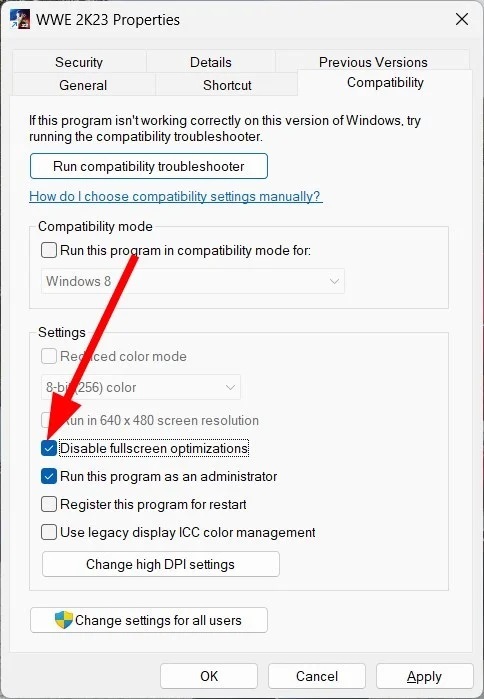
- Cliquez sur Appliquer et D'ACCORD.
- Redémarrage votre ordinateur.
Vous devez activer la fonction d'optimisation plein écran pour améliorer le gameplay. Cependant, certaines fonctionnalités ne fonctionnent pas comme prévu et l'aggravent pour vous.
Le problème d'utilisation élevée du processeur d'Elden Ring peut résulter d'optimisations en plein écran qui ne fonctionnent pas correctement. Par conséquent, vous devez désactiver les optimisations plein écran et vérifier si cela résout le problème.
6. Ajuster les graphismes
Après avoir fait des recherches sur Internet, nous avons trouvé les meilleurs paramètres graphiques de gameplay que vous devriez opter pour jouer à Elden Ring.
- Texture Qualité: Moyen
- Qualité d'anticrénelage: Faible
- SSAO: Moyen
- Profondeur de champ: Désactivé
- Flou de mouvement: Désactivé
- Ombre Qualité: Moyen
- Éclairage Qualité: Moyen
- Effets Qualité: Moyen
- Qualité volumétrique: Moyen
- Qualité de réflexion: Moyen
- Qualité de la surface de l'eau: Faible
- Ombre Qualité: Moyen
- Qualité d'éclairage global: Moyen
- Herbe Qualité: Moyen
C'est tout de notre part dans ce guide. Est le le contrôleur ne fonctionne pas en jouant à Elden Ring? Ne t'inquiète pas; nous avons un guide pour régler cela pour vous.
Plusieurs utilisateurs ne pouvaient pas passer en mode écran large lors de la lecture d'Elden Ring. Notre guide explique comment vous pouvez résoudre ce problème rapidement sans affecter les performances.
Si la le jeu n'utilise pas votre GPU dédié, reportez-vous à notre guide, qui répertorie quelques solutions pour résoudre l'erreur.
Aussi, les utilisateurs qui ne peuvent pas lancer le jeu Elden Ring sur leur PC devrait appliquer les correctifs de notre guide et résoudre le problème.
Pour certains utilisateurs, le le multijoueur ne fonctionne pas sur Elden Ring. Cela peut être dû à plusieurs raisons, et vous pouvez résoudre ce problème en appliquant les solutions de notre guide. Vous pouvez également consulter notre guide sur résolution du problème d'écran blanc tout en jouant au jeu.
Faites-nous savoir dans les commentaires ci-dessous laquelle des solutions ci-dessus a résolu le problème du problème d'utilisation élevée du processeur d'Elden Ring.
Vous rencontrez toujours des problèmes ?
SPONSORISÉ
Si les suggestions ci-dessus n'ont pas résolu votre problème, votre ordinateur peut rencontrer des problèmes Windows plus graves. Nous vous suggérons de choisir une solution tout-en-un comme Fortifier pour résoudre efficacement les problèmes. Après l'installation, cliquez simplement sur le Afficher et corriger bouton puis appuyez sur Lancer la réparation.


